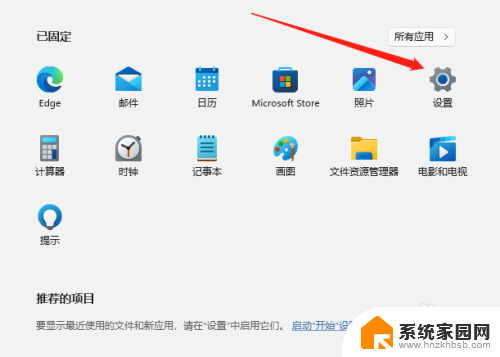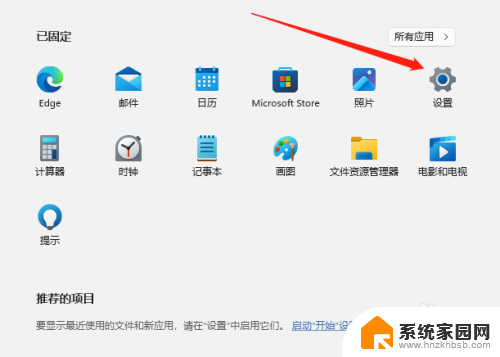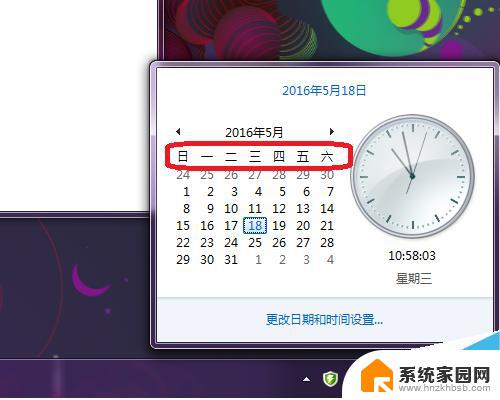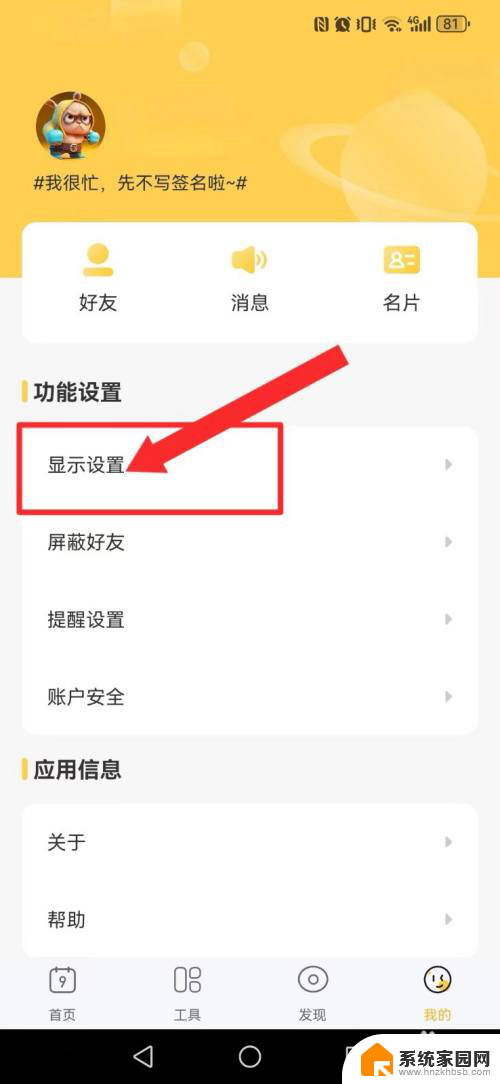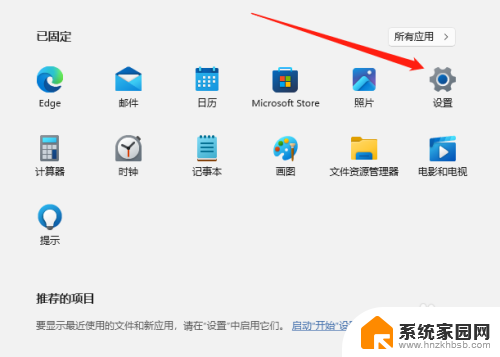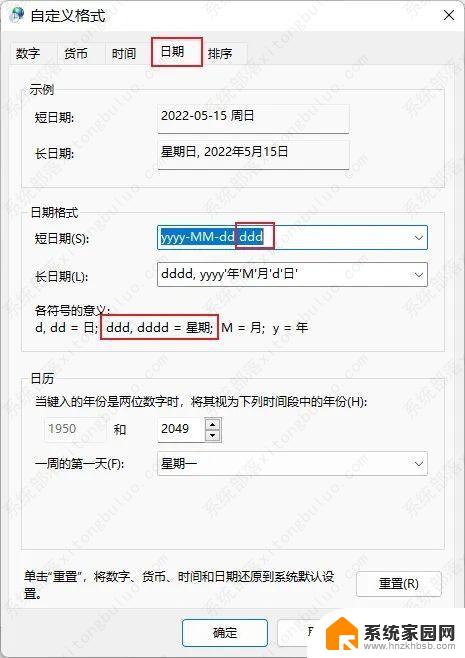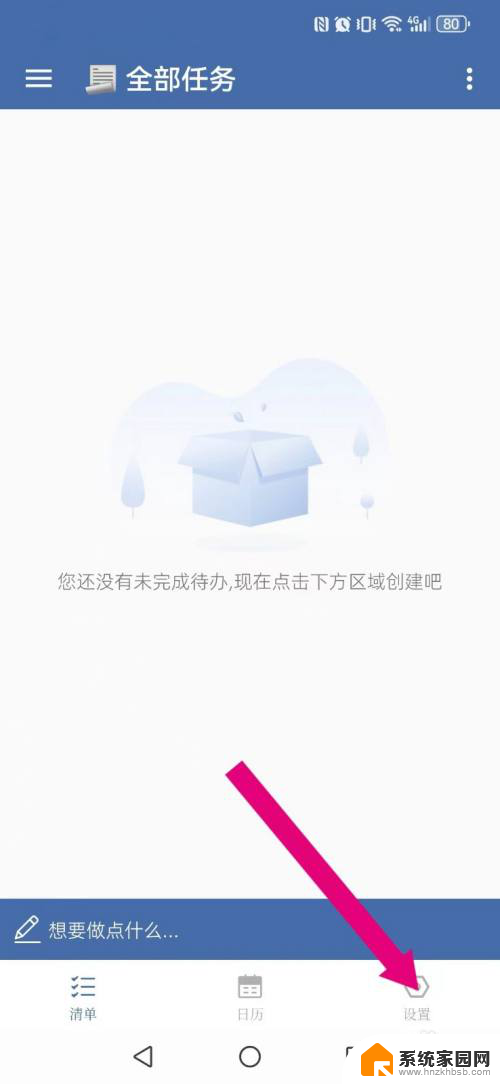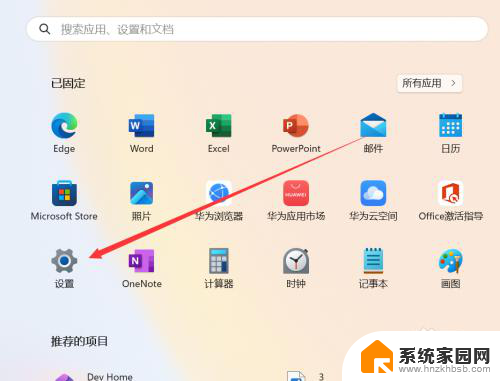win11任务栏日历设置周日为第一天 win11任务栏星期几显示方法
更新时间:2024-12-27 13:50:56作者:jiang
Win11任务栏日历是我们日常生活中常用的工具之一,但是很多用户可能不知道如何设置周日为一周的第一天,或者想要在任务栏上显示星期几,在这篇文章中我们将介绍如何在Win11任务栏日历中设置周日为第一天,并且教大家如何显示星期几,让任务栏更加方便实用。愿本文能帮助到大家解决这些问题,让Win11任务栏日历更加符合个人习惯。
步骤如下:
1.首先我们进入系统,点击开始菜单,然后选择设置;
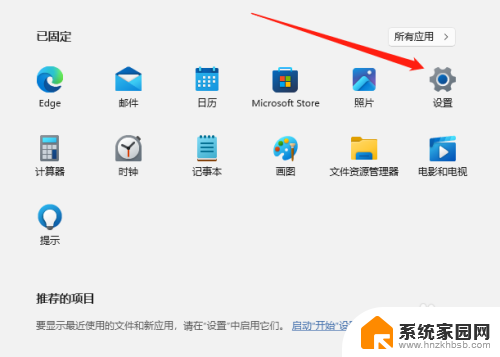
2.进入设置后,点击时间和语言,如下图所示;

3.进入时间和语言后,点击语言和区域,如下图所示;

4.进入语言和区域选项后,拖到下方找到管理语言设置点击进入;

5.进入管理语言设置后,先点击格式,然后将短日期修改格式为yyyy.M.d.dddd(这里的yyyy是年的意思,M是月的意思。d是日的意思,dddd就是星期)

6.最后确定后就可以看到任务栏显示星期了。

以上就是win11任务栏日历设置周日为第一天的全部内容,有需要的用户就可以根据小编的步骤进行操作了,希望能够对大家有所帮助。